HP ProDesk 600 G4 Microtower PC User Manual
Browse online or download User Manual for Unknown HP ProDesk 600 G4 Microtower PC. HP ProDesk 680 G4 Base Model Microtower PC (with PCI slot) [sk]
- Page / 51
- Table of contents
- BOOKMARKS
- Naslaggids voor de hardware 1
- Over deze handleiding 3
- Inhoudsopgave 5
- Onderdelen aan de voorkant 8
- Niet-vPro-systemen 10
- Plaats van het serienummer 11
- 2 Hardware-upgrades 12
- Het voorpaneel verwijderen 14
- Systeemkaartconnectoren 17
- Systeemgeheugen upgraden 18
- Schijfposities 25
- Een vaste schijf verwijderen 31
- Een vaste schijf installeren 32
- Bevestigingskabelslot 36
- Hangslot 36
- Beveiliging van voorpaneel 42
- A Batterij vervangen 43
- B Elektrostatische ontlading 47
- Transport voorbereiden 49
- D Toegankelijkheid 50
Summary of Contents
Naslaggids voor de hardwareHP ProDesk 600 G4 MT zakelijke pc
Niet-vPro-systemen1 Audio-ingang 6 Audio-uitgang voor audioapparaten met netvoeding2 Connectoren voor DisplayPort-monitor (2) 7 RJ-45-netwerkconnector
Plaats van het serienummer Elke computer heeft een uniek serienummer en een productidenticatienummer. Deze nummers vindt u op de buitenkant van de co
2 Hardware-upgradesVoorzieningen voor onderhoudDe computer beschikt over speciale voorzieningen die het uitvoeren van upgrades en onderhoud aan de com
Het toegangspaneel van de computer verwijderen Als u toegang wilt krijgen tot de interne onderdelen, verwijdert u het toegangspaneel:1. Zorg dat alle
Het toegangspaneel van de computer terugplaatsen Plaats het paneel op de computer (1) en schuif het naar voren (2) tot het op zijn plaats vastklikt.He
6. Til de drie lipjes aan de zijkant van het paneel op (1) en draai het paneel vervolgens weg van de behuizing (2).Het afdekplaatje van een dunne opti
2. Om het afdekplaatje te verwijderen, drukt u op de zijkant (1), draait u het van het hoofdpaneel weg (2) en verwijdert u het afdekplaatje van het pa
SysteemkaartconnectorenIn de volgende illustratie en tabel wordt een overzicht gegeven van de schijfeenheidconnectoren van de systeemkaart.Nr. Connect
Systeemgeheugen upgraden De computer wordt geleverd met DDR4-SDRAM (Double Data Rate 4 Synchronous Dynamic Random Access Memory) DIMM's (Dual Inl
B de twee andere DIMM's van 1 GB. In deze conguratie wordt 4 GB gebruikt in tweekanaalmodus en 1 GB in enkelkanaalmodus.● De maximale bewerkings
© Copyright 2018 HP Development Company, L.P.Windows is een gedeponeerd handelsmerk of een handelsmerk van Microsoft Corporation in de Verenigde State
6. Open beide vergrendelingen van het geheugenvoetje (1) en plaats de geheugenmodule in het voetje (2). Druk de module in het voetje en zorg dat de mo
1. Zorg dat alle beveiligingsapparaten die het openen van de computer verhinderen, zijn verwijderd of ontkoppeld.2. Verwijder alle verwisselbare media
b. Als u een PCI Express x1-kaart verwijdert, houdt u de kaart aan beide uiteinden vast en beweegt u de kaart voorzichtig heen en weer tot deze loskom
c. Als u een PCI Express x16-kaart verwijdert, beweegt u de borgbeugel aan de achterzijde van het uitbreidingsslot van de kaart af en beweegt u vervol
11. Als u een nieuwe uitbreidingskaart installeert, houdt u de kaart vlak boven het uitbreidingsvoetje op de systeemkaart. Vervolgens beweegt u de uit
14. Plaats het toegangspaneel terug.15. Sluit het netsnoer en eventuele externe apparatuur opnieuw aan en schakel vervolgens de computer in.16. Vergre
● De primaire Seriële ATA (SATA) harde schijf moet worden aangesloten op de donkerblauwe primaire SATA-connector op het systeembord met de aanduiding
VOORZICHTIG: Neem de volgende voorzorgsmaatregelen in acht om gegevensverlies en schade aan de computer of de schijfeenheid te voorkomen:Wanneer u een
6. Koppel de voedingskabel (1) en de datakabel (2) aan de achterzijde van de optischeschijfeenheid los.VOORZICHTIG: Trek bij het verwijderen van kabel
Een slanke optischeschijfeenheid van 9,5 mm installeren 1. Zorg dat alle beveiligingsapparaten die het openen van de computer verhinderen, zijn verwij
Over deze handleidingDeze handleiding bevat algemene informatie voor het upgraden van de HP ProDesk Business-pc.WAARSCHUWING! Duidt een gevaarlijke si
9. Duw de optischeschijfeenheid helemaal naar binnen door het voorpaneel (1), totdat de groene vergrendeling in de behuizing vastklikt (2).10. Sluit d
14. Sluit het netsnoer en eventuele externe apparatuur opnieuw aan en schakel vervolgens de computer in.15. Vergrendel eventuele beveiligingsapparaten
7. Trek aan de vergrendeling naast de schijfeenheid naar buiten (1), draai de schijfeenheid omhoog (2) en schuif de schijfeenheid uit de houder (3).Ee
● Zet het station vast in de adapterbeugel voor de schijfruimte door vier zwarte M3-adapterbeugelbouten door de zijkanten van de beugel in het station
7. Installeer vier montageschroeven in de zijkanten van de schijfeenheid van 3,5 inch of de adapterbeugel van de schijfeenheid van 2,5 inch (twee aan
9. Sluit de voedingskabel (1) en de datakabel (2) aan op de achterzijde van de vaste schijf.10. Als u een nieuwe schijfeenheid installeert, sluit u he
Een veiligheidsslot installerenHet hieronder en op de volgende pagina's weergegeven veiligheidsslot kan worden gebruikt ter beveiliging van de co
Beveiligingsvergrendeling V2 voor HP Business PC 1. Bevestig de sluiting voor de beveiligingskabel aan een computer met behulp van de juiste bouten vo
3. Schuif de beveiligingskabel door de sluiting.4. Schuif de twee ijzeren plaatjes van de monitorvergrendeling uit elkaar en steek het slot in de veil
5. Schuif de beveiligingskabel door de ring die aan de monitor vast is geïnstalleerd.6. Bevestig de sluiting voor de accessoirekabels aan een computer
iv Over deze handleiding
7. Schuif de beveiligingskabel door de gaten in de sluiting voor de accessoirekabels.8. Bevestig het slot met de meegeleverde schroef aan het chassis.
9. Plaats het uiteinde van de beveiligingskabel in het slot (1) en druk daarna de knop in om het slot te vergrendelen (2). Gebruik de meegeleverde sle
Beveiliging van voorpaneel Het voorpaneel kan worden op zijn plaats worden bevestigd met een schroef door de voorkant van de behuizing in het voorpan
A Batterij vervangenDe in de computer geïnstalleerde batterij voorziet de real-timeklok van elektriciteit. Gebruik bij vervanging een batterij die gel
7. Het type batterijhouder op de systeemkaart bepaalt welke van de volgende sets instructies van toepassing is voor het vervangen van de batterij.Type
b. Schuif één kant van de nieuwe accu onder het lipje van de houder met de pluspool naar boven (1). Duw de andere kant van de accu omlaag totdat de kl
10. Stel de datum en de tijd, de wachtwoorden en eventuele andere speciale systeeminstellingen opnieuw in met behulp van Computer Setup (Computerinste
B Elektrostatische ontladingEen ontlading van statische elektriciteit via vingers of andere geleiders kan leiden tot beschadiging van de systeemkaart,
C Richtlijnen voor gebruik, regelmatig onderhoud en voorbereiding voor transportRichtlijnen voor gebruik en regelmatig onderhoud Volg deze richtlijnen
Voorbereidingen voor optischeschijfeenheidNeem de volgende richtlijnen in acht wanneer u een optischeschijfeenheid gebruikt of reinigt.Gebruik● Verpla
Inhoudsopgave1 Voorzieningen van het product ...
D ToegankelijkheidHP ontwerpt, produceert en distribueert producten en diensten die door iedereen kunnen worden gebruikt, inclusief personen met een h
IndexAachterpaneel, onderdelen 3BBatterij vervangen 37beveiligingBeveiligingsvergrendeling voor HP Business PC 31hangslot 30kabelslot 30voorpaneel 36b
Aardingsmethoden ...
1 Voorzieningen van het productVoorzieningen van de standaardconguratieDe voorzieningen kunnen per model verschillen. Voor het aanvragen van onderste
Onderdelen aan de voorkantDe conguratie van de schijfeenheden kan per model verschillen. Op sommige modellen wordt de positie voor de optische schijf
Onderdelen op het achterpaneelRaadpleeg de volgende afbeeldingen en tabellen voor de onderdelen aan de achterkant van vPro- en niet-vPro-systemen.vPro
More documents for Unknown HP ProDesk 600 G4 Microtower PC





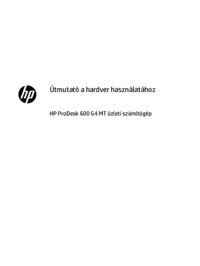

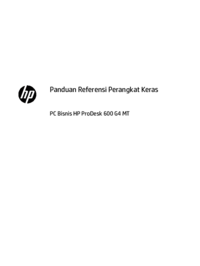

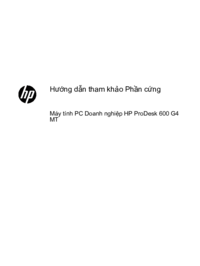



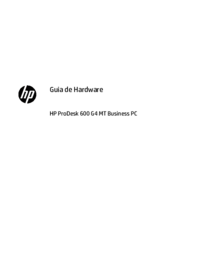

















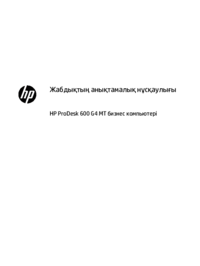




 (55 pages)
(55 pages) (69 pages)
(69 pages) (43 pages)
(43 pages) (84 pages)
(84 pages)
 (52 pages)
(52 pages) (17 pages)
(17 pages) (27 pages)
(27 pages) (47 pages)
(47 pages) (2 pages)
(2 pages) (99 pages)
(99 pages) (47 pages)
(47 pages)







Comments to this Manuals